1.前言
微信小程序是一种全新的连接用户与服务的方式,它可以在微信内被便捷地获取和传播,拥有类似 App 的使用体验。微信小程序的出现,开启了新的跨平台移动应用方式,又拍云推出了微信小程序 SDK,帮助开发者减轻后端部署、运维、证书配置等繁琐工作,提升小程序性能的同时,减少开发成本。
为了方便微信小程序开发者便捷使用又拍云的云服务,本文案将会结合又拍云对象存储、SSL 证书、CDN 加速、图片处理、音视频处理等服务,快速构建具备云端能力的专属小程序。
2.准备工作
2.1 注册微信小程序
开发小程序的第一步,您需要注册一个微信小程序的账号,通过此账号您可以管理您的小程序,微信小程序账号注册地址请移步微信公众平台,详细使用指南请参见微信小程序简易教程文档。
2.2 又拍云账户实名认证
为了顺利使用又拍云的云服务,您需要在又拍云注册一个账号,并进行账户的实名认证。打开注册界面或者在又拍云官网页面右上角点击「注册」按钮。更多了解,请参考云服务快速入门指南。
2.3 购买云服务器和云数据库
为了更好的运行服务端代码,您还需要购买业务服务器和云数据库,具体配置根据您的业务需求而定。又拍云暂未提供该服务,这里推荐又拍云战略合作伙伴的云端网络的云主机服务,或者自行采购并进行托管。
3.域名及证书申请
3.1 域名申请及备案
搭建企业级的微信小程序,需要注册自有域名并进行备案。如果您已经注册企业域名并且已备案,请忽略本步骤。
3.2 SSL 证书申请
又拍云提供了 Symantec、GeoTrust、TrustAsia、Let’s Encrypt 的各类 DV/OV/EV SSL 证书的申购服务,其中 TrustAsia、Let’s Encrypt DV SSL 单域名证书可免费申请。立即购买请点击 SSL 证书购买,详细操作步骤可参见快速入门。如下图为 SSL 证书申购界面:
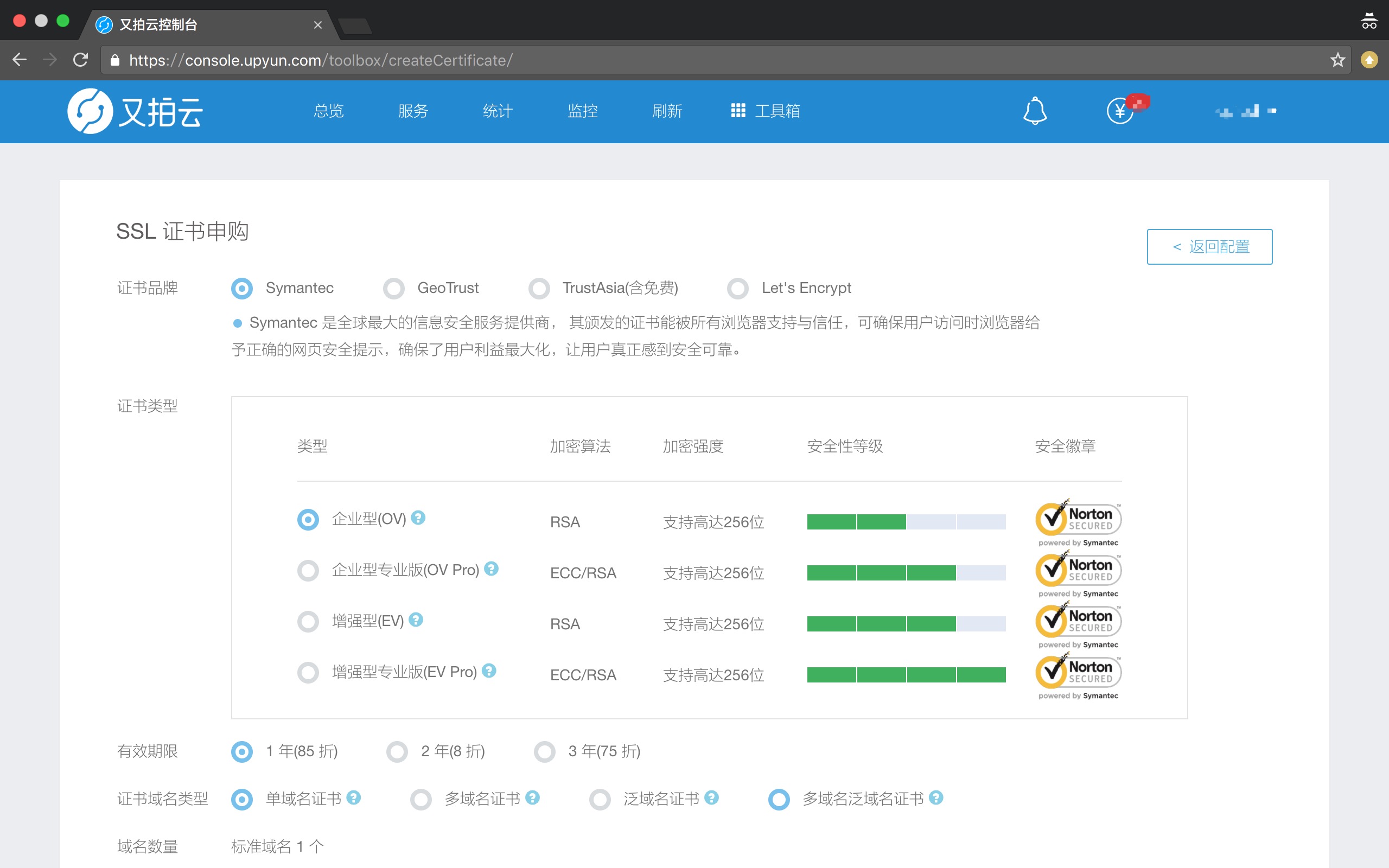
3.3 SSL 证书部署
SSL 证书部署分为两个部分,您需要在服务端和 CDN 平台同时进行 SSL 证书的部署。
1)在服务端进行 SSL 证书的部署
微信小程序必须使用 HTTPS 进行加密通信,所以您需要在源站进行 SSL 证书的部署和配置。
这里以 Nginx 为例,打开 Nginx 根目录,输入命令:
vim nginx.conf
具体配置信息参见如下样例:
server {
listen 443; #SSL 访问端口号为 443
server_name www.example.com #您的域名
...
ssl on; #开启 SSL 功能
ssl_certificate /xxx/xxx/www.example.com.pem; #证书文件
ssl_certificate_key /xxx/xxx/www.example.com.key;
#私钥文件
ssl_protocols TLSv1 TLSv1.1 TLSv1.2; #支持的 TLS 协议
ssl_ciphers ECDHE-RSA-AES128-GCM-SHA256:ECDHE:ECDH:AES:HIGH:!NULL:!aNULL:!MD5:!ADH:!RC4; #配置加密套件,推荐配置。
location / {
root html; #站点目录
index index.html index.htm;
}
...
}
配置完成后,然后通过如下命令来判断配置文件语法是否正确
sudo nginx -t -c /etc/nginx/nginx.conf
确保配置无误的话,建议重新启动 Nginx。
2)在又拍云 CDN 平台进行 SSL 证书的部署
在 CDN 平台进行 SSL 证书的部署请进入 SSL 证书管理,可一键开启 HTTPS 加速。更多了解请参见 HTTPS 配置文档。
3.4 通信域名配置
前往微信公众平台,依次进入:【设置】-》【开发设置】-》【服务器域名】-》【修改】,使用二级域名完成通信域名设置。配置截图如下图:
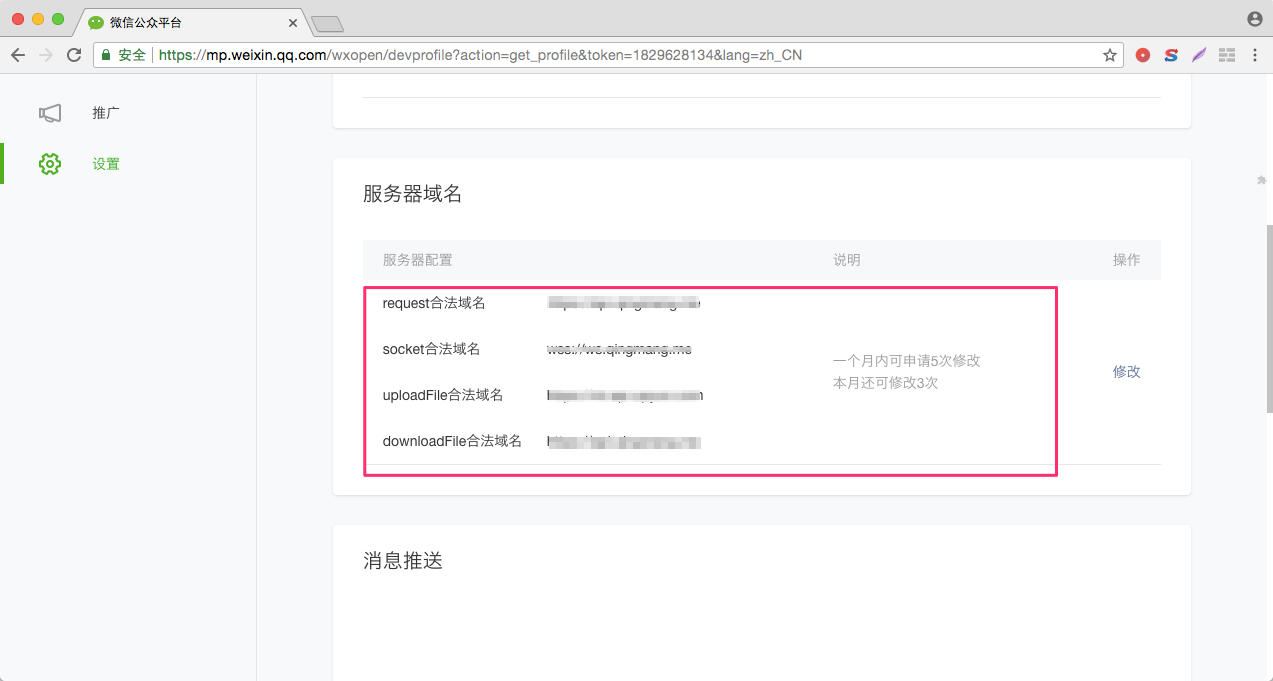
-
request 合法域名:请求的合法域名
-
socket 合法域名:socket 通讯的合法域名
-
uploadFile 合法域名:资源上传的合法域名
-
downloadFile 合法域名:资源下载的合法域名
请根据需求合理配置。关于 uploadFile 合法域名配置请参见 5.4 基础配置。
4.搭建开发环境
4.1 下载小程序开发者工具
下载并安装最新版本的小程序开发者工具,使用小程序绑定的微信号扫码登录开发者工具。
4.2 简单操作(这里的截图仅用于讲清楚流程,具体以小程序开发者工具上的为准)
- 微信扫二维码登陆
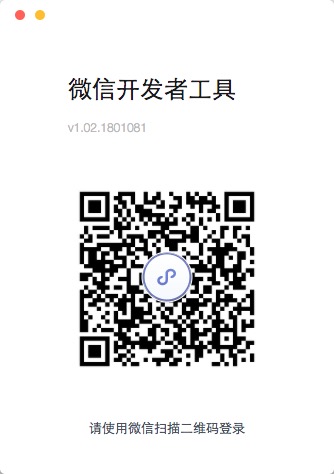
- 创建项目
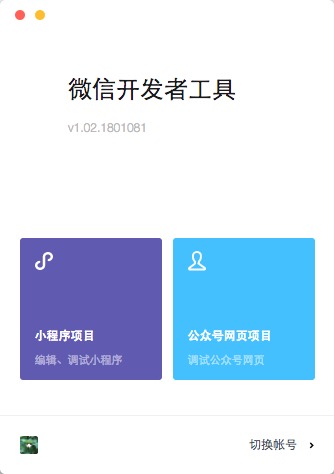
选择【小程序项目】即可添加项目。
详细操作步骤请移步小程序开发者工具操作指南。
5.又拍云小程序上传方案
微信小程序要求安装包大小不超过 2MB,而图片、音频、短视频等多媒体文件往往占据了 App 大部分空间,可以把这些文件上传至云端存储,程序包进行多媒体文件读取,让小程序轻松 “跳脱” 2MB 的容量限制。又拍云存储拥有上传加速,下载加速,不限量存储等功能,满足您文件的无限存储和快速读取。
另外,通过又拍云微信小程序 SDK,可轻松将文件上传到又拍云对象存储服务。
5.1 下载微信小程序 SDK
点击又拍云微信小程序 SDK进行下载。
5.2 准备工作
1) 创建云存储服务,详细操作参见域名接入(又拍存储源),如截图所示:

从截图可以得知,服务名称为(也即 bucket)video-upyun-com。
2) 为存储服务 video-upyun-com 授权一个操作员,详细操作参加文档操作员使用,配置参加截图所示:
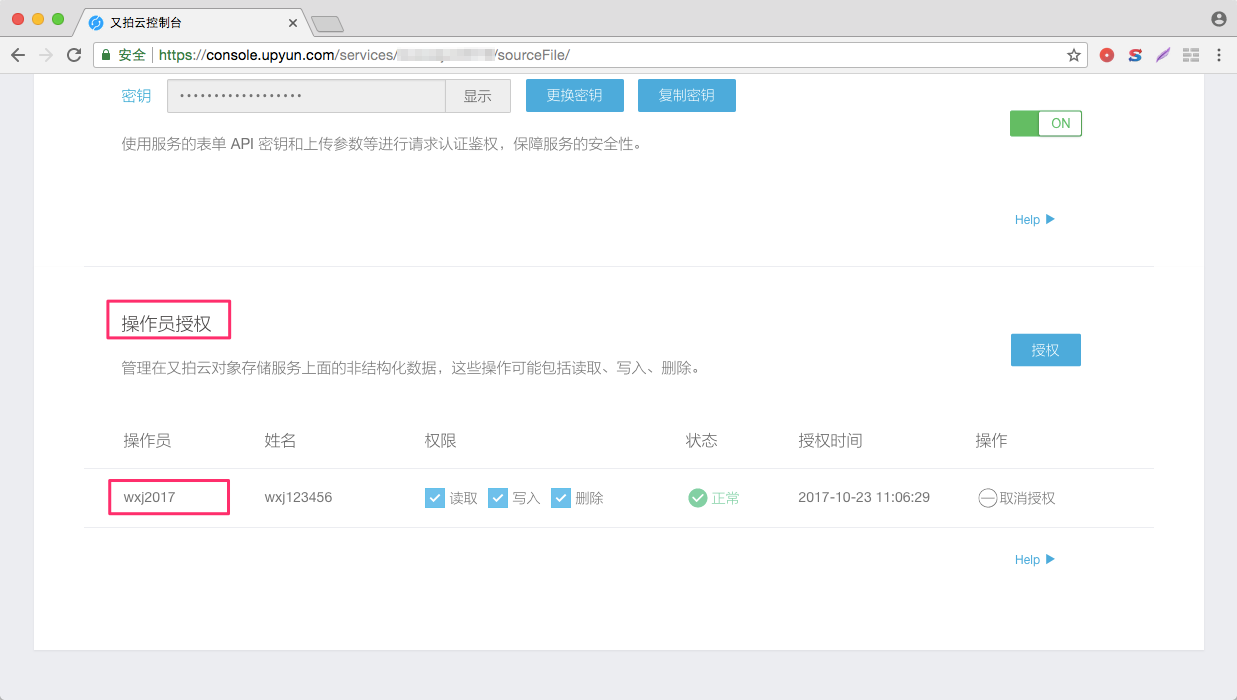
从截图可以看出,操作员名(也即 Operator )为 wxj2017,与此同时请记住操作员密码。
5.3 上传和部署代码
该步骤,首先需要下载小程序 SDK+Demo,获取小程序 Demo 及源码。接下来的操作步骤为:
1)打开第四步安装的微信开发者工具,点击【小程序项目】模块,进入如下界面:
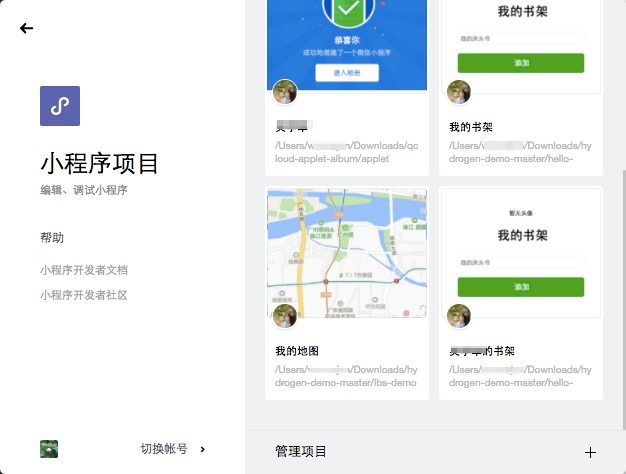
2) 点击上图左下角的【添加】按钮,进入如下界面,输入小程序 AppID,项目目录选择上一步下载下来的代码目录:
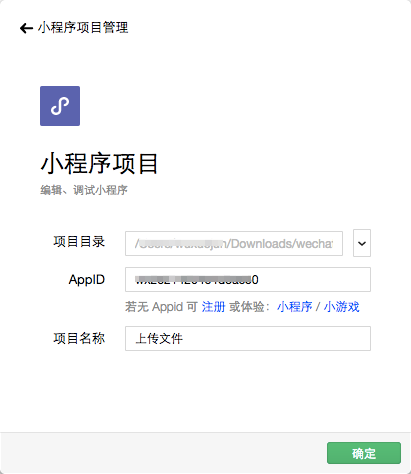
注意:AppID 可以从微信公众号里面获取,如截图所示:
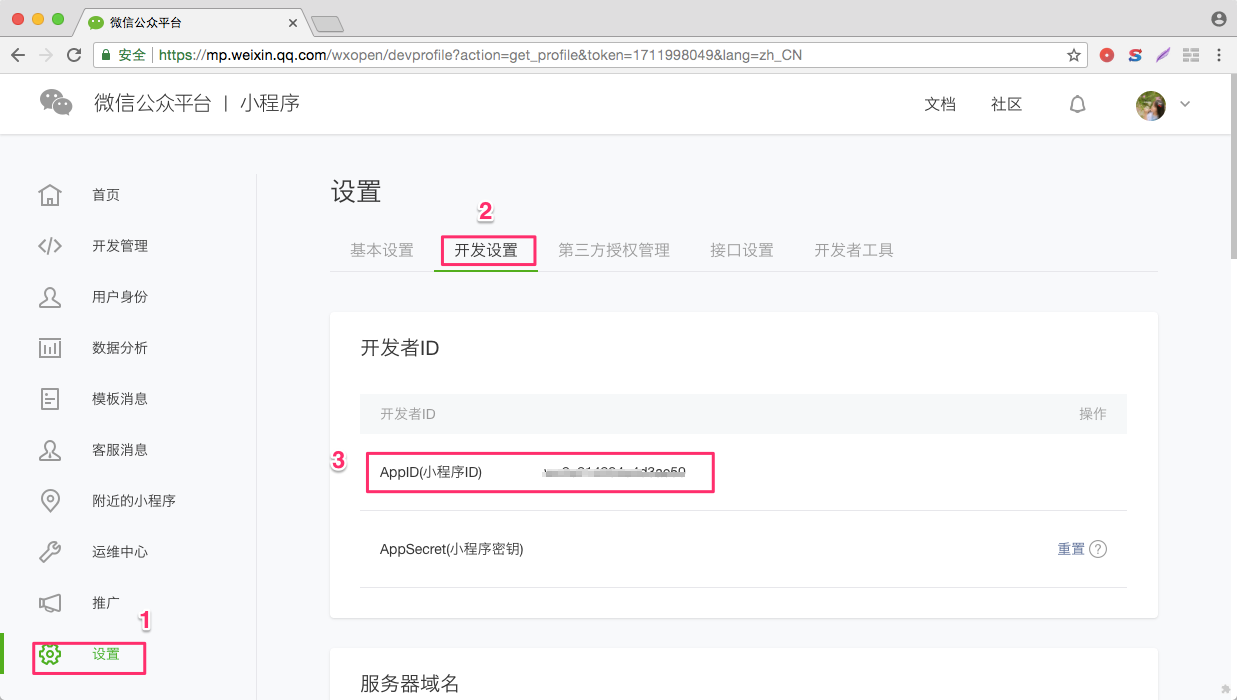
3)点击【确定】创建小程序项目,进入微信开发者工具界面:

5.4 基础配置
1)字段替换
您需要进入 /pages/index/index.js 文件,将相关字段进行修改和替换,参见如下截图:
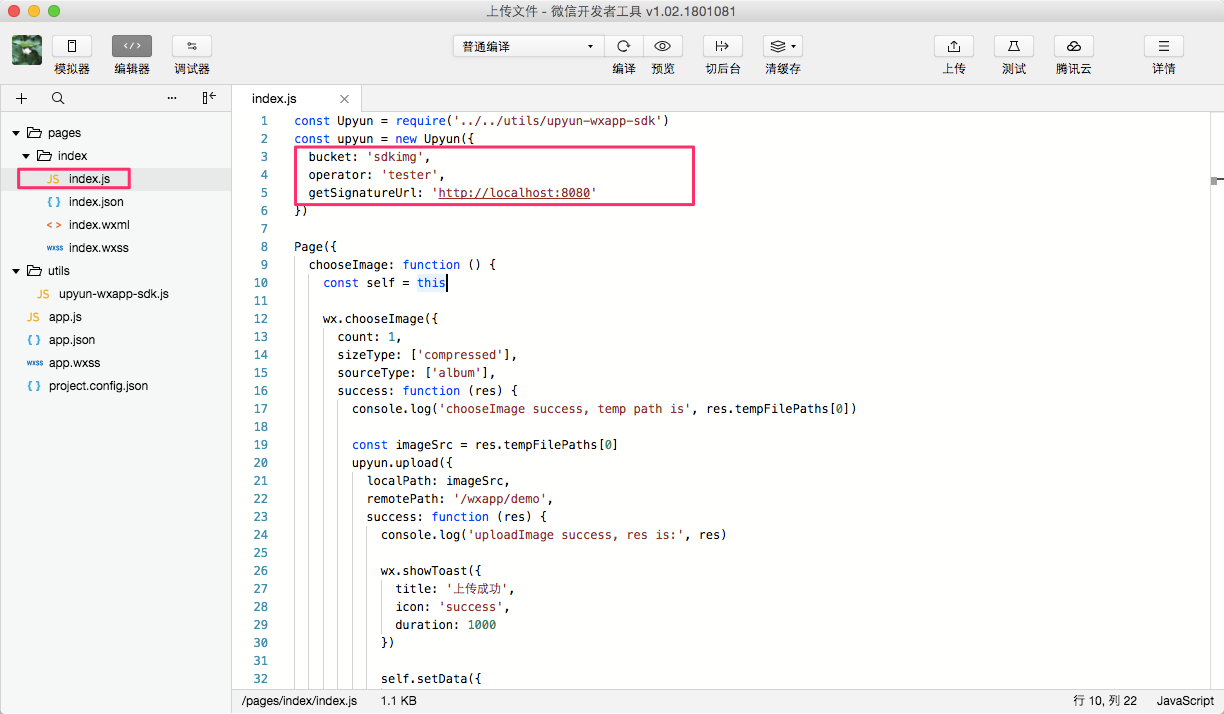
const upyun = new Upyun({
bucket: 'sdkimg',
operator: 'tester',
getSignatureUrl: 'http://localhost:8080'
})
需要替换的字段为:
- bucket:服务名称
- operator:操作员
-
getSignatureUrl:计算 signature 的服务器接口地址
upyun.upload({ localPath: imageSrc, remotePath: ‘/wxapp/demo’, success: function (res) { console.log(‘uploadImage success, res is:’, res) wx.showToast({ title: ‘上传成功’, icon: ‘success’, duration: 1000 }) self.setData({ imageSrc }) },
需要替换的字段为:
- remotePath:在又拍云存储的文件路径。
2)上传域名配置
登录微信小程序账户并配置 uploadFile 合法域名为 https://v0.api.upyun.com,配置如截图所示:

5.5 认证鉴权
云存储服务的认证鉴权详细参见文档认证鉴权。关于认证鉴权部分,可通过如下三个部分来分开介绍:
1)微信小程序客户端上传 data 参数
可以直接参考微信小程序 /utils/upyun-wxapp-sdk.js 中的代码。下面为部分代码示例:
function Upyun (options) {
this.bucket = options.bucket
this.operator = options.operator
this.getSignatureUrl = options.getSignatureUrl
}
Upyun.prototype.upload = function (options) {
var self = this
if (!options.remotePath) {
options.remotePath = options.localPath.split('//')[1]
}
var date = (new Date()).toGMTString()
var opts = {
'save-key': options.remotePath,
bucket: self.bucket,
expiration: Math.round(new Date().getTime() / 1000) + 3600,
date: date
}
var policy = Base64.encode(JSON.stringify(opts))
var data = [ 'POST', '/' + self.bucket, date, policy ].join('&')
self.getSignature(data, function (err, signature) {
if (err) {
options.fail && options.fail(err)
options.complete && options.complete(err)
return
}
wx.uploadFile({
url: `https://v0.api.upyun.com/${self.bucket}`,
filePath: options.localPath,
name: 'file',
formData: {
authorization: `UPYUN ${self.operator}:${signature}`,
policy: policy
},
success: options.success,
fail: options.fail,
complete: options.complete
})
})
}
从代码中可以得知,需要获取的字段包括:
- bucket:服务名称
- save-key:文件保存路径,也即
remotePath - expiration:请求的过期时间,UNIX UTC 时间戳,单位秒
- date:请求日期时间,GMT 格式字符串
- Method:这里为
POST - URI:请求路径,本例为
/
最终客户端生成 data 参数传递给服务端签名接口( 也即 getSignatureUrl 地址 ),签名服务器生成 signature 并返回给客户端。
2)签名服务端生成 signature
为了考虑安全性,操作员密码不宜直接暴露,signature 直接由签名服务端生成,微信小程序需要携带 data 参数,具体参见上个步骤的代码。
接口地址字段为 getSignatureUrl,在 5.4 基础配置中已经有介绍,该接口接受 GET 请求,并接受一个参数 data,计算并返回带有 signature 字段的响应。
signature 的计算公式是:
Base64 (HMAC-SHA1 (<md5_password>, <data>)
其中,md5_password 是操作员密码的 MD5 值,操作员密码请妥善保管,不宜暴露。
3)客户端向又拍云 API 服务端进行认证鉴权
根据上面两个步骤,最终生成签名信息,详见代码:
wx.uploadFile({
url: `https://v0.api.upyun.com/${self.bucket}`,
filePath: options.localPath,
name: 'file',
formData: {
authorization: `UPYUN ${self.operator}:${signature}`,
policy: policy
},
success: options.success,
fail: options.fail,
complete: options.complete
})
5.6 上传代码
以上操作步骤进行完之后,您可以上传微信小程序代码至微信小程序服务端。进入微信开发者工具,点击【上传】按钮,填写版本号及项目备注。
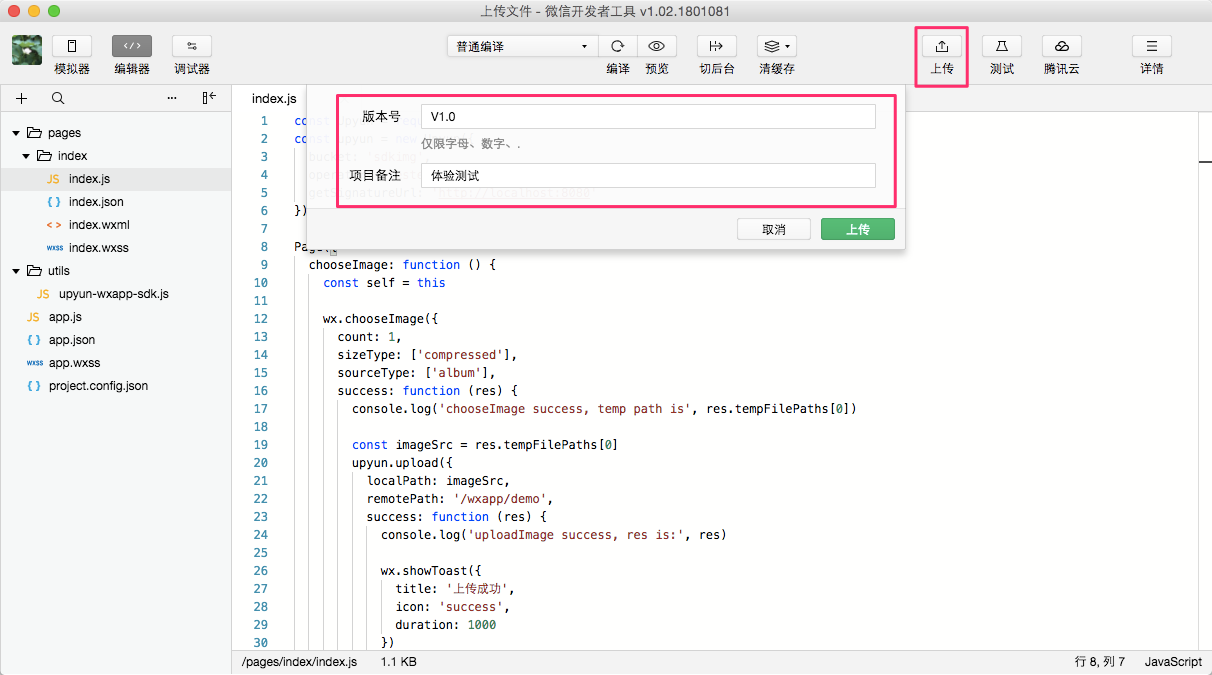
进入微信公众平台,依次进入:【开发管理】-》【开发版本】-》选择体验版本。
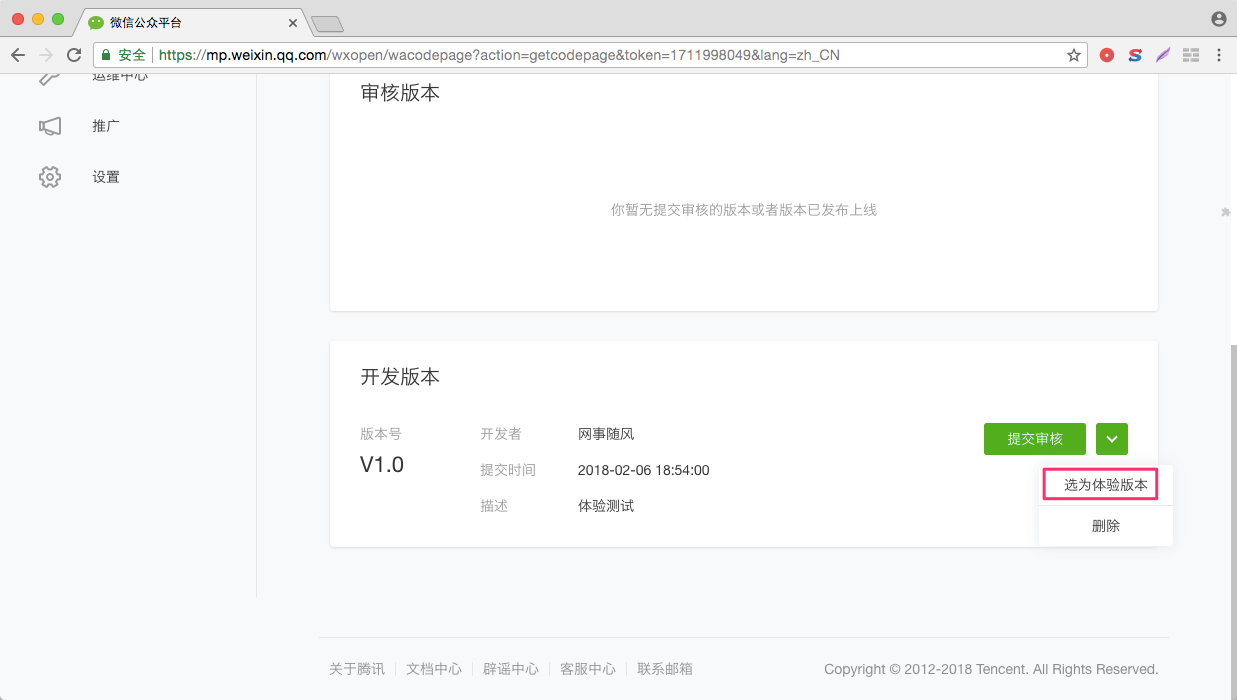
设置页面路径及参数,具体配置为:pages/index/index,提交之后,进入如下页面。
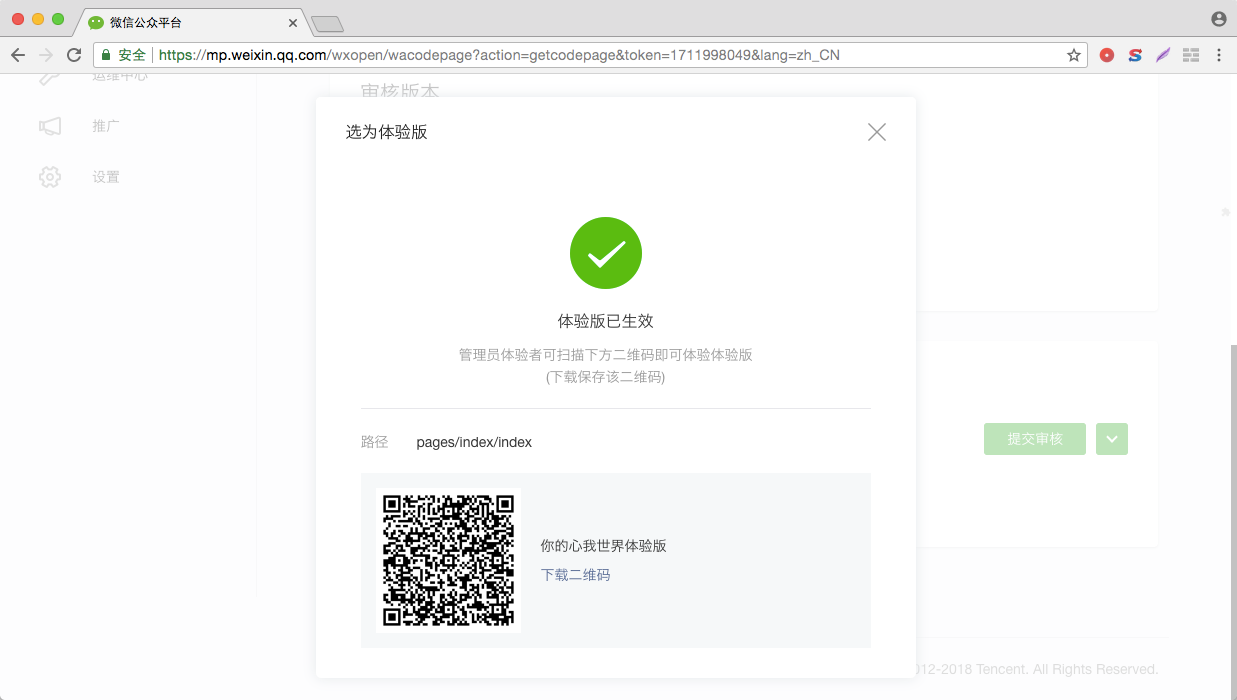
扫描二维码,可以进入微信小程序体验版。
6.开通 CDN 服务
为了提升微信小程序的访问体验,访问域名可以进行 CDN 加速。可以在 5.2 中创建的存储服务下直接绑定加速域名。
6.1 绑定加速域名
结合前面步骤申请的访问域名以及微信公众平台设置的通信域名,您可以将访问域名在又拍云 CDN 平台进行配置。进入第五步已开通的服务,直接进入功能配置模块进行加速域名的绑定,详情参见加速域名。
6.2 一键开启 HTTPS 加速
进入【功能配置】模块,找到 HTTPS 配置,可以一键开启 HTTPS 加速。更多操作步骤参见HTTPS 配置。
6.3 将域名切换到 CDN
具体操作请参见 CNAME 配置。
7.其他服务
7.1 图片处理
结合图片处理的使用方式来合理使用,请参见如下链接。
7.2 音视频处理
音视频处理的场景包括异步音视频处理和同步音视频处理,详细参见文档:
如有疑问请 联系我们
